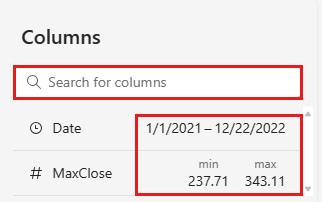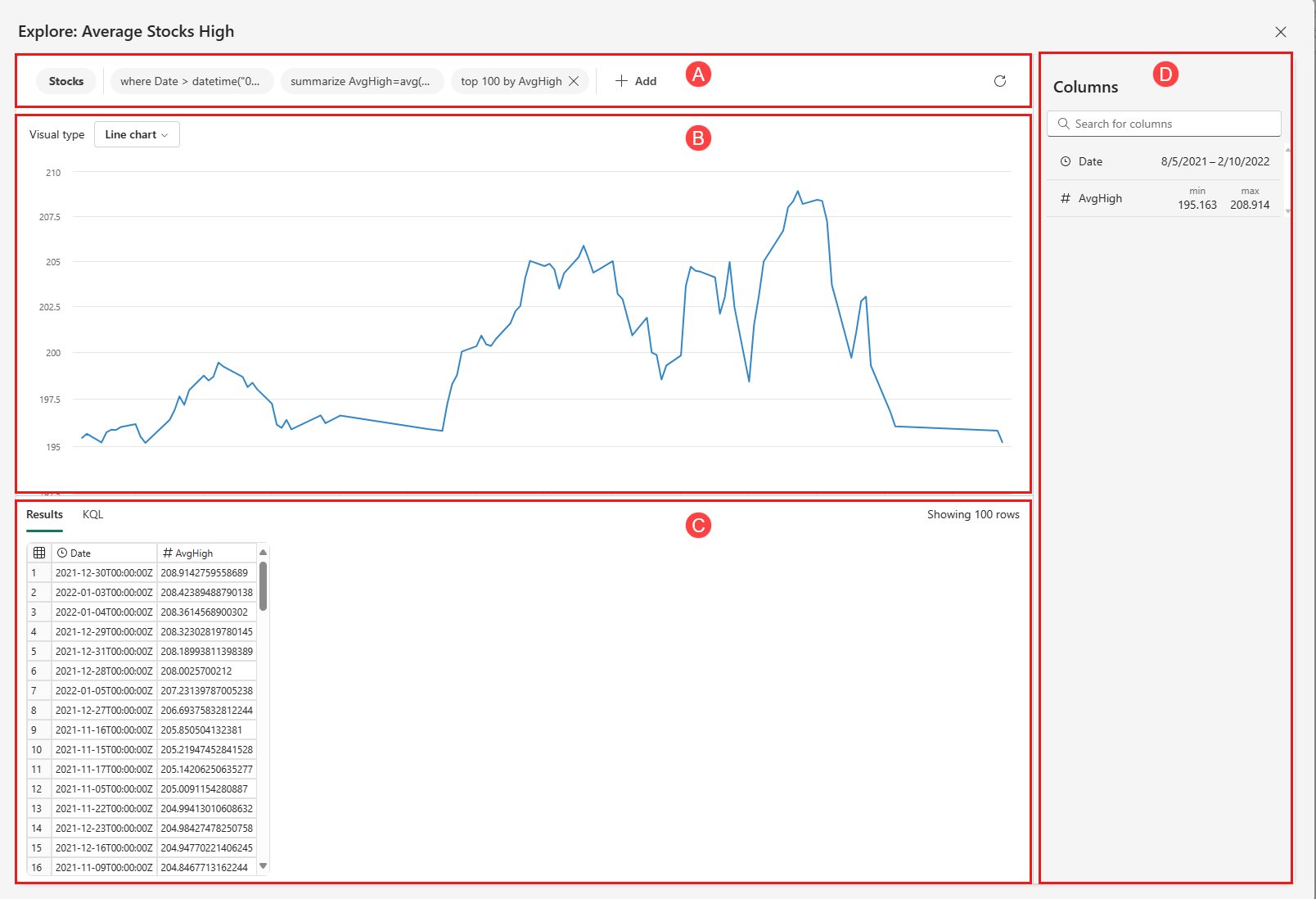Tietojen tutkiminen reaaliaikaisen koontinäytön ruuduissa
Tutki tietoja -ominaisuuden avulla voit syventyä tarkemmin missä tahansa reaaliaikaisessa koontinäytössä esitettyihin tietoihin. Jos etsimäsi tiedot eivät ole helposti käytettävissä koontinäytössä, tämän ominaisuuden avulla voit laajentaa tarkastelua ruuduissa näkyvien tietojen ulkopuolelle ja mahdollisesti paljastaa uusia merkityksellisiä tietoja.
Vaikka koontinäyttö jaettaisiin kanssasi ja sinulla olisi vain katselijan käyttöoikeudet, voit silti tutkia sitä. Etsintäprosessi alkaa tietojen ja niitä vastaavan visualisoinnin tarkastelemisesta sellaisina kuin ne näkyvät ruudussa. Sieltä voit tutkia tietoja lisäämällä tai poistamalla suodattimia ja koosteita ja tarkastelemalla tuloksiasi käyttämällä erilaisia visualisointeja ilman, että sinun tarvitsee tietää Kusto-kyselykielestä.
Tämä tutkiminen voi tarjota lisää merkityksellisiä tietoja, mikä parantaa ymmärrystäsi ja päätöksenteko-ominaisuuksiasi.
Edellytykset
- Työtila, jossa on Microsoft Fabric -yhteensopiva kapasiteetti
- Koontinäyttö, jossa on visualisointeja. Jos haluat lisätietoja, katso Reaaliaikaisen koontinäytön luominen
Aloita tietojen tarkasteleminen
Valitse työtilassa reaaliaikainen koontinäyttö.
Valitse tutustuttavan ruudun kuvake.
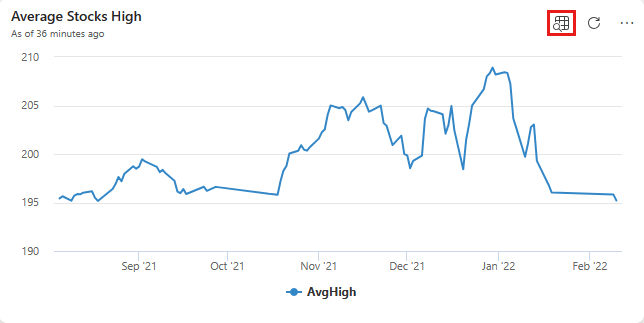
Tietojen tutkiminen
Kun avaat Tutki tietoja -ikkunan, aloitat samalla visualisoinnilla kuin ruudussa näkyy.
Tutustu tietoihin -ikkunassa näet seuraavat alueet:
V. Suodatin- ja koostepalkki: Näyttää alkuperäisen kyselyn suodattimet ja koosteet, lisätty suodattimet ja koosteet sekä Päivitä tiedot -painikkeen.
B. Visualisointiruutu: Näyttää kyselytietojen visualisoinnin.
C. Tulokset-ruutu: Näytä kyselytietojen taulukkomuotoiset tulokset ja kysely Tulokset - ja KQL-välilehdillä .
D. Sarakkeet-ruutu: Näyttää kyselysarakkeet ja niiden metatiedot, arvojakauman ja malliarvot tietotyypin mukaan.
Voit sitten tutkia tietojasi vaikuttamatta ruudussa näkyvään visualisointiin seuraavilla tavoilla:
Suodatinpalkissa voit poistaa, lisätä ja muokata suodattimia ja koosteita kyselystä.
Alkuperäisestä ruutukyselystä peräisin olevia suodattimia ei voi muokata, ja ne voidaan poistaa vain käänteisessä järjestyksessä. Voit lisätä omia suodattimia ja koosteita, joita voit myöhemmin muokata tai poistaa tutkiessasi.
Suodattimen lisääminen:
Valitse + Lisää.
Etsi ja valitse sarake, jonka haluat suodattaa.
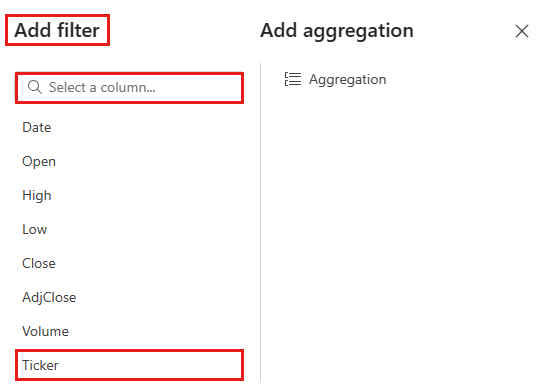
Valitse suodatinoperaattori ja arvo ja valitse sitten Käytä. Visualisointi, tulokset ja KQL-kysely päivittyvät uuden suodattimen mukaan.
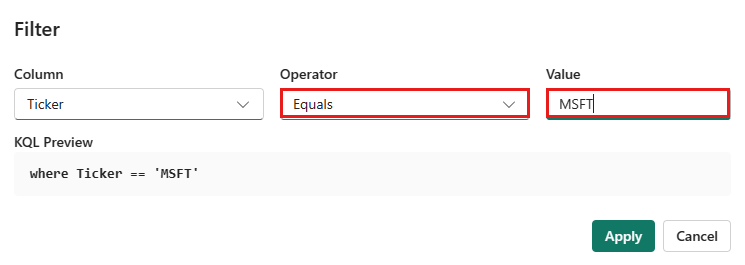
Lisää kooste:
Valitse + Lisää>kooste.
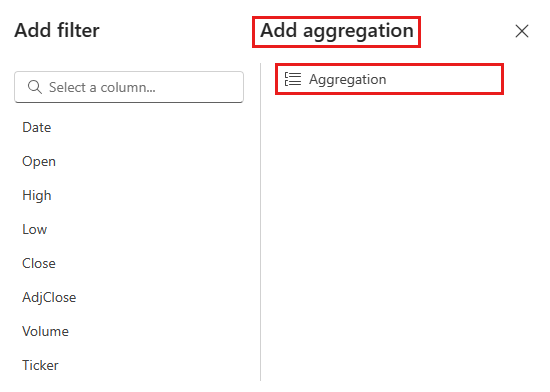
Valitse suodatinoperaattori ja näyttönimi, voit halutessasi lisätä kaksi saraketta, joiden mukaan ryhmitellä, ja valitse sitten Käytä. Visualisointi, tulokset ja KQL-kysely päivittyvät uuden suodattimen mukaan.
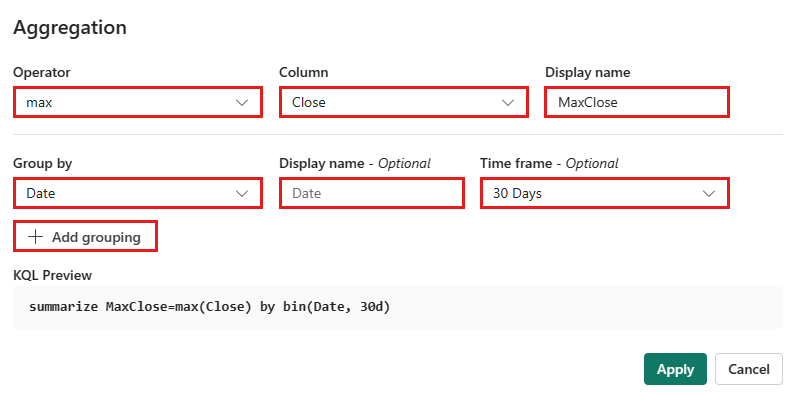
Valitse avattavasta Visualisointityyppi-valikosta muut visualisointityypit tietojen visualisointia varten eri tavoilla.
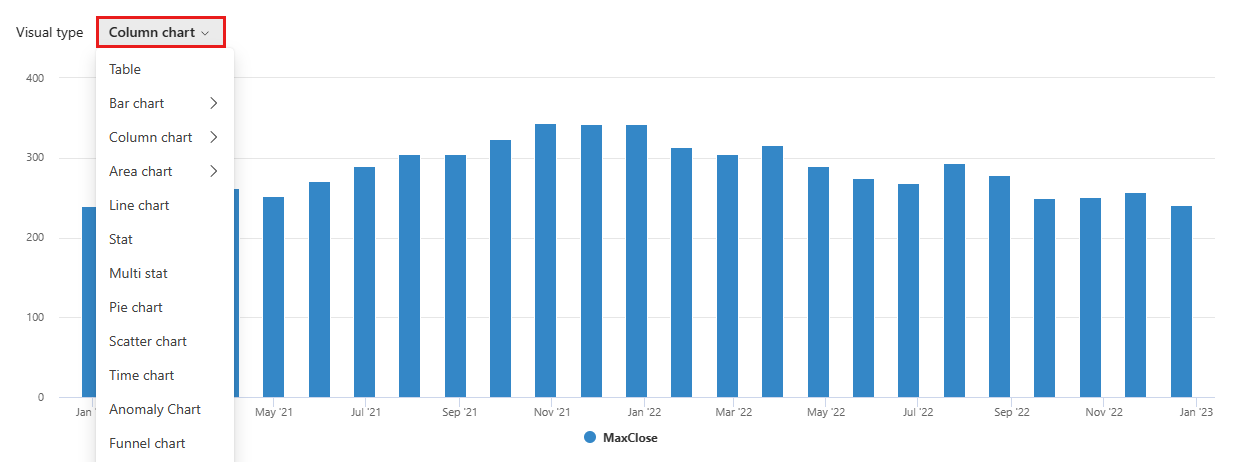
Valitse Tulokset- ja KQL-välilehdet, jotta voit tarkastella taulukkokyselyn tuloksia ja pohjana olevaa kyselyä. Kun tarkastelet, näet tekemäsi muutokset päivitettyinä näissä välilehdissä.
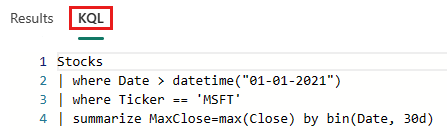
Sarakkeet-ruudussa voit selata taulukon rakennetta tarkastelemalla sarakkeita tai etsimällä tietyn sarakkeen. Voit myös valita sarakkeet nähdäksesi niiden tärkeimmät arvot, arvojakaumat ja malliarvot niiden tietotyypin mukaan seuraavasti: